안녕하세요! 여러분의 디지털 생활을 더욱 윤택하게 만들어 줄 꿀팁 요정, 솔블리입니다. 오늘은 컴퓨터 좀 만져봤다!
혹은 외장하드, USB 메모리 많이 써봤다! 하시는 분들이라면 한 번쯤은 들어보셨을 이름, ‘FAT32 파일 시스템’에 대해 이야기해볼까 해요. 솔직히 요즘은 NTFS나 exFAT이 대세지만, 아직도 이 녀석, FAT32 가 우리 주변에 꽤 많이 숨어있다는 사실, 알고 계셨나요?
저도 예전에 큰 용량의 파일을 옮기려다가 ‘이 파일은 너무 커서 복사할 수 없습니다!’라는 메시지에 당황했던 기억이 있는데, 그 범인이 바로 FAT32 의 4GB 파일 크기 제한 때문이었죠. 단순 호환성 때문에 아직도 많은 기기들이 FAT32 를 기본으로 사용하고 있고, 가끔 파일 복사나 포맷 과정에서 예상치 못한 오류를 만나게 되는 것도 다 이 FAT32 때문일 때가 많더라고요.
‘에이, 오래된 건데 뭘 알아야 해?’라고 생각하실 수도 있지만, 이 녀석의 특성을 정확히 이해하고 있다면 앞으로 겪을 수 있는 수많은 디지털 스트레스를 확 줄일 수 있답니다. 특히 구형 장치와의 연동이나 특정 임베디드 시스템을 다룰 때는 FAT32 의 이해가 필수불가결하죠.
과연 FAT32 는 어떤 장단점을 가지고 있고, 우리가 어떻게 활용해야 스마트한 디지털 라이프를 즐길 수 있을지, 아래 글에서 확실히 알려드릴게요!
솔블리의 디지털 세상 탐험! 오늘은 FAT32 파일 시스템에 대한 궁금증을 시원하게 해소해 드릴게요.
FAT32, 아직도 너를 쓰는 이유가 궁금해?
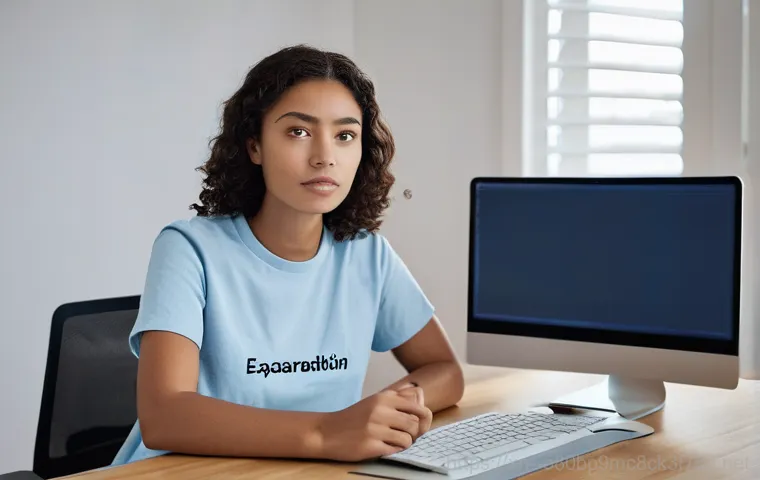
솔직히 저 솔블리도 처음에는 ‘요즘 누가 FAT32 를 쓰지?’ 하고 생각했던 적이 많아요. 하지만 주변을 둘러보면 의외로 FAT32 가 꽤나 중요한 역할을 하고 있다는 걸 깨달았죠. 예를 들어, 오래된 차량용 블랙박스나 일부 스마트 TV, 그리고 구형 게임 콘솔 같은 기기들은 여전히 FAT32 포맷의 USB 메모리나 외장하드만 인식하는 경우가 많더라고요.
제가 직접 경험했던 일인데, 친구가 결혼식 축가 영상을 USB에 담아왔는데, 제 구형 빔 프로젝터가 계속 ‘파일을 찾을 수 없습니다’라고 뜨는 거예요. 알고 보니 친구 USB는 NTFS 포맷이었고, 빔 프로젝터는 오직 FAT32 만 지원했었죠. 결국 다른 USB를 구해서 다시 포맷하고 파일을 옮겨야 했던 번거로운 기억이 있답니다.
이렇게 호환성이라는 측면에서 보면 FAT32 는 여전히 대체 불가능한 존재감을 뽐내고 있어요. 새로운 기술이 쏟아져 나오는 시대에 구닥다리라고 생각할 수도 있지만, 이 녀석 덕분에 많은 구형 기기들이 아직도 제 역할을 톡톡히 해내고 있다는 사실! 그래서 아직까지도 많은 제조사들이 기본적인 저장 장치를 FAT32 로 포맷해서 출고하기도 한답니다.
저처럼 여러 장치를 사용하는 분들이라면 이 FAT32 의 존재를 결코 무시할 수 없을 거예요.
다양한 기기와의 찰떡궁합 호환성
FAT32 의 가장 큰 장점은 바로 압도적인 호환성이에요. Windows 운영체제는 물론이고, 맥 OS, 리눅스 같은 다른 운영체제에서도 별다른 문제 없이 파일을 읽고 쓸 수 있다는 점이 정말 매력적이죠. 특히 안드로이드 기반의 일부 스마트 기기나 오래된 MP3 플레이어, 디지털카메라 같은 휴대용 장치들은 FAT32 를 기본 파일 시스템으로 사용하는 경우가 많습니다.
제가 직접 여러 운영체제를 오가며 작업을 할 때, FAT32 로 포맷된 USB는 정말 든든한 조력자가 되어주곤 해요. 어떤 컴퓨터에 꽂아도 바로 인식되고 파일을 주고받을 수 있으니 작업 효율이 확 올라가는 걸 느낀답니다. 이런 범용성 덕분에 FAT32 는 아직까지도 ‘만능 호환’ 파일 시스템으로 불리며 우리 곁을 지키고 있는 거죠.
가볍고 안정적인 구조의 매력
FAT32 는 NTFS에 비해 파일 시스템 구조가 훨씬 가볍고 단순합니다. 덕분에 시스템 자원을 덜 소모하고, 처리 속도도 비교적 빠르다는 장점이 있어요. 특히 소용량 저장 장치나 임베디드 시스템에서 이 장점이 더욱 빛을 발하죠.
저도 예전에 라즈베리 파이 같은 소형 컴퓨터에 운영체제를 설치할 때 FAT32 파티션을 자주 활용했었는데, 부팅 속도나 전체적인 시스템 안정성 면에서 만족스러웠던 기억이 납니다. 복잡한 파일 관리 기능보다는 빠르고 안정적인 데이터 입출력이 중요한 환경에서는 FAT32 가 여전히 훌륭한 선택지가 될 수 있다는 걸 직접 경험한 거죠.
이게 바로 FAT32 의 치명적인 매력!
FAT32 가 마냥 오래된 파일 시스템이라고만 생각하면 섭섭하죠. 이 녀석에게는 분명 지금도 유효한 치명적인 매력들이 존재합니다. 솔블리가 직접 느낀 바로는, 그 단순함 속에서 오는 안정성과 넓은 호환성만큼은 다른 파일 시스템들이 쉽게 따라올 수 없는 영역이에요.
특히 디지털 기기들과 데이터를 주고받는 과정에서 FAT32 덕분에 겪을 수 있는 번거로움을 크게 줄여주는 경우가 많아요. 제가 얼마 전 해외여행을 갔을 때, 현지에서 빌린 카메라가 제 노트북이랑 파일 호환이 안 되는 바람에 진땀을 흘렸던 경험이 있는데, 만약 카메라 메모리카드가 FAT32 였다면 이런 문제는 없었을 거예요.
이처럼 예기치 않은 상황에서 빛을 발하는 FAT32 의 강점들을 자세히 알아볼까요?
어디든 OK! 압도적인 호환성
FAT32 의 가장 강력한 무기는 역시 뛰어난 호환성입니다. 윈도우(Windows)는 물론이고 맥(macOS), 리눅스(Linux) 등 거의 모든 운영체제에서 FAT32 포맷된 저장 장치를 읽고 쓸 수 있어요. 게다가 스마트 TV, 차량용 인포테인먼트 시스템, 게임 콘솔(PS3, Xbox 360 등 구형 모델), 디지털카메라, MP3 플레이어 등 다양한 가전기기나 임베디드 시스템에서도 FAT32 는 사실상 표준처럼 통용되고 있죠.
제가 직접 사용해보니, 친구들끼리 파일을 공유하거나 여러 기기에 동시에 연결해야 할 때 FAT32 만큼 편리한 게 없더라고요. 포맷 때문에 고민할 필요 없이 꽂으면 바로 인식되니, 작업의 흐름이 끊기지 않는다는 점이 정말 만족스러웠습니다. 이런 넓은 호환성 덕분에 FAT32 는 아직도 많은 사용자들에게 사랑받는 파일 시스템으로 남아있습니다.
간단한 구조에서 오는 안정성
FAT32 는 NTFS나 exFAT 같은 최신 파일 시스템에 비해 구조가 단순해요. 파일 시스템 오버헤드(overhead)가 적어서 자원을 덜 소모하고, 오류 발생 시 복구도 비교적 쉬운 편이죠. 복잡한 저널링(journaling) 기능 같은 것이 없어서 시스템 충돌이나 전원 손실 시 데이터 손상 위험이 더 크다는 단점도 있지만, 반대로 이 단순함 덕분에 예측 가능한 안정성을 제공하기도 합니다.
제가 직접 경험했을 때, 소용량의 USB 메모리나 SD카드 같은 곳에 중요한 파일을 담아 옮길 때, FAT32 포맷이 왠지 모르게 더 마음이 놓이더라고요. 물론 큰 파일이라면 얘기가 달라지겠지만, 작고 중요한 데이터를 주고받을 때는 이 단순하고 명료한 구조가 주는 심리적인 안정감이 무시할 수 없는 매력이었습니다.
FAT32, 알면 알수록 불편한 진실들
앞서 FAT32 의 장점을 잔뜩 이야기했지만, 사실 이 녀석에게도 분명한 한계점이 존재합니다. 특히 요즘처럼 고용량 파일이 흔한 시대에는 FAT32 의 단점들이 사용자들을 꽤나 불편하게 만들 때가 많아요. 저 솔블리도 유튜브에 올릴 영상 파일을 외장하드에 옮기려다가 “파일이 너무 커서 대상 파일 시스템에서 지원하지 않습니다”라는 메시지를 보고 한숨을 쉬었던 적이 한두 번이 아니랍니다.
그럴 때마다 ‘아, 이놈의 FAT32…’ 하고 속으로 외치곤 했죠. 편리한 호환성이라는 큰 장점 뒤에는 우리가 꼭 알아야 할 불편한 진실들이 숨어있어요. 바로 파일 크기 제한과 파티션 용량 제한 같은 것들입니다.
4GB 파일 크기 제한, 이건 좀 너무하잖아!
FAT32 의 가장 결정적인 단점은 바로 ‘단일 파일 크기 4GB 제한’입니다. 즉, 아무리 큰 용량의 저장 장치라도 하나의 파일이 4GB를 넘어가면 FAT32 에서는 저장을 할 수 없다는 뜻이죠. 요즘은 스마트폰으로 찍은 영상 파일도 수십 GB를 훌쩍 넘기는 시대인데, 4GB 제한은 정말 치명적입니다.
저도 고화질 영화나 게임 설치 파일, 긴 동영상 편집 파일 같은 걸 옮기려다가 이 제한 때문에 여러 번 애를 먹었어요. 파일을 억지로 분할해서 옮기거나, 아니면 결국 다른 파일 시스템으로 포맷해야만 했죠. 이런 경험을 할 때마다 ‘이래서 FAT32 는 옛날 파일 시스템이구나’ 하는 생각이 절로 든답니다.
32GB 파티션 용량 제한도 꽤나 걸림돌
파일 크기 제한만큼이나 불편한 것이 바로 ‘최대 파티션 용량 32GB 제한’입니다. 물론 Windows 운영체제에서 기본적으로 지원하는 포맷 도구에서만 그렇고, 다른 서드파티 프로그램을 사용하면 32GB 이상의 FAT32 파티션을 만들 수 있기는 해요. 하지만 일반적인 사용자 입장에서는 윈도우에서 제공하는 기본 기능만을 사용하기 때문에, 32GB 이상의 USB나 외장하드를 FAT32 로 포맷하려고 하면 에러가 발생하거나 옵션 자체가 뜨지 않는 경우가 많습니다.
저도 새로 산 64GB USB 메모리를 FAT32 로 포맷하려고 했다가 윈도우에서 안 돼서 당황했던 기억이 생생해요. 결국 별도의 포맷 프로그램을 찾아 설치해야 하는 번거로움을 겪었죠. 이런 제한들 때문에 FAT32 는 고용량 저장 장치에는 적합하지 않다는 인식이 강합니다.
NTFS vs FAT32, 뭐가 나한테 딱일까?
컴퓨터를 좀 안다 하는 분들이라면 NTFS와 FAT32 라는 이름을 많이 들어보셨을 거예요. 이 두 파일 시스템은 마치 라이벌처럼 항상 비교 대상이 되곤 합니다. 저 솔블리도 어떤 상황에서는 FAT32 가 유용하고, 또 어떤 상황에서는 NTFS가 훨씬 편리하다는 걸 직접 경험하면서 배웠어요.
단순히 ‘어떤 게 더 좋다’라고 말하기보다는, 각자의 장단점을 명확히 이해하고 나의 사용 환경에 맞춰 현명하게 선택하는 것이 중요하다고 생각합니다. 마치 옷을 고르듯, 나의 목적에 딱 맞는 파일 시스템을 고르는 거죠.
강력한 성능과 보안의 NTFS
NTFS(New Technology File System)는 이름처럼 ‘새로운 기술’이라는 뜻을 담고 있어요. Windows XP 이후의 운영체제에서 기본적으로 사용되는 파일 시스템으로, FAT32 에 비해 훨씬 강력한 기능들을 제공합니다. 일단 단일 파일 크기나 파티션 용량에 거의 제한이 없어요.
테라바이트(TB) 단위의 대용량 파일을 자유롭게 저장할 수 있고, 수십 테라바이트의 하드디스크도 문제없이 사용할 수 있죠. 게다가 파일 압축, 암호화, 접근 권한 설정 같은 고급 보안 기능까지 갖추고 있어서 중요한 데이터를 안전하게 보호하는 데 탁월합니다. 제가 예전에 회사 자료를 외장하드에 저장할 때 NTFS로 포맷된 드라이브에 저장하니, 혹시 모를 상황에도 안심할 수 있었어요.
다만, NTFS는 FAT32 만큼 호환성이 넓지 않아서 맥 OS나 일부 리눅스에서는 읽기만 가능하거나, 아예 인식이 안 되는 경우도 있다는 점은 아쉬워요.
상황별 파일 시스템 선택 가이드
그럼 어떤 상황에서 FAT32 를, 어떤 상황에서 NTFS를 선택해야 할까요? 제가 직접 경험하고 느낀 바를 바탕으로 간략하게 정리해봤습니다.
| 구분 | FAT32 | NTFS |
|---|---|---|
| 주요 장점 | 높은 호환성, 가벼운 구조 | 대용량 파일/파티션 지원, 강력한 보안/안정성 |
| 주요 단점 | 4GB 파일 크기 제한, 32GB 파티션 제한(Windows 기본) | 제한적인 호환성 (특히 Non-Windows OS) |
| 추천 용도 | USB, SD카드 (4GB 미만 파일), 차량용 블랙박스, 구형 게임 콘솔, 스마트 TV 등 다용도 호환이 필요한 경우 | 주요 시스템 드라이브, 대용량 외장하드, 보안이 중요한 데이터 저장 (Windows 환경 중심) |
| 경험 기반 조언 | “다양한 기기에 꽂아 쓸 USB는 FAT32 가 최고! 다만 큰 파일은 미리 잘라두자.” | “내 컴퓨터 주력 드라이브나 중요한 자료 백업용으로는 NTFS만한 게 없지.” |
이 표를 보시면 아시겠지만, 각자의 역할이 명확해요. 저는 보통 8GB나 16GB짜리 USB는 여러 기기와의 호환성을 위해 FAT32 로 포맷해두고, 1TB 이상의 외장하드는 NTFS로 포맷해서 사용한답니다. 이렇게 목적에 따라 파일 시스템을 달리하면 훨씬 효율적인 디지털 라이프를 즐길 수 있어요.
내 장치에 FAT32, 어떻게 적용하고 관리할까?
FAT32 의 장단점을 이제 확실히 아셨으니, 다음은 실제로 이 파일 시스템을 내 저장 장치에 어떻게 적용하고 관리할지에 대한 실질적인 팁을 드릴 차례네요! 저 솔블리도 처음에는 포맷이라는 단어 자체가 좀 어렵고 복잡하게 느껴졌어요. 하지만 몇 번 직접 해보니 생각보다 어렵지 않더라고요.
특히 USB 메모리나 SD카드처럼 작은 용량의 저장 장치에는 FAT32 를 적용할 일이 종종 생기기 때문에, 간단한 포맷 방법 정도는 알아두시면 정말 유용하답니다. 절대 겁먹지 마세요! 제가 쉽게 알려드릴게요.
간단하게 FAT32 로 포맷하는 방법
Windows 운영체제에서 FAT32 로 포맷하는 방법은 정말 간단합니다. 먼저 포맷하고 싶은 USB 메모리나 외장하드를 컴퓨터에 연결하세요. ‘내 PC’ 또는 ‘컴퓨터’를 열어서 해당 드라이브를 찾은 다음, 마우스 오른쪽 버튼을 클릭하면 ‘포맷’이라는 메뉴가 보일 거예요.
이걸 클릭하면 포맷 창이 뜨는데, 여기서 ‘파일 시스템’ 항목을 ‘FAT32’로 선택해주시면 됩니다. 그리고 ‘빠른 포맷’에 체크한 다음 ‘시작’ 버튼을 누르면 끝! 간단하죠?
다만, 아까 말씀드렸듯이 윈도우 기본 포맷 기능으로는 32GB 이상의 저장 장치를 FAT32 로 포맷할 수 없으니 이 점은 꼭 기억해두셔야 해요. 만약 32GB가 넘는 장치를 FAT32 로 포맷해야 한다면, ‘Rufus’나 ‘EaseUS Partition Master’ 같은 외부 프로그램을 활용해야 한답니다.
제가 직접 루퍼스를 써봤는데, 간단하게 몇 번 클릭만으로도 대용량 USB를 FAT32 로 포맷할 수 있어서 정말 편리했어요.
FAT32 드라이브 관리 꿀팁
FAT32 드라이브를 사용하면서 몇 가지 꿀팁을 알아두시면 더욱 편리하게 이용할 수 있어요. 첫째, 4GB 이상의 큰 파일을 저장해야 할 때는 미리 파일을 분할하는 습관을 들이는 게 좋습니다. 압축 프로그램으로 분할 압축하거나, 동영상 편집 프로그램에서 여러 개의 작은 파일로 렌더링 하는 등의 방법이 있죠.
둘째, FAT32 의 안정성이 좋다고는 하지만, 중요한 데이터는 항상 백업해두는 것이 좋습니다. 파일 시스템의 종류와 상관없이 데이터 손실의 위험은 언제나 존재하니까요. 셋째, 정기적으로 디스크 오류 검사를 해주는 것도 중요합니다.
Windows 에서는 해당 드라이브의 속성 창에서 ‘도구’ 탭으로 들어가 ‘오류 검사’를 실행할 수 있어요. 저 솔블리는 중요한 작업이 끝나고 나면 꼭 한 번씩 오류 검사를 해주는 편인데, 이렇게 관리하면 드라이브를 더 오랫동안 안전하게 사용할 수 있답니다.
FAT32 오류? 당황하지 말고 이렇게 해결해봐!
아무리 완벽한 파일 시스템이라고 해도 예상치 못한 오류는 언제든 발생할 수 있습니다. FAT32 도 예외는 아닌데요, 저 솔블리도 갑자기 USB가 인식되지 않거나, 파일을 복사하다가 오류가 나는 바람에 등골이 오싹했던 경험이 한두 번이 아니랍니다. 그럴 때마다 ‘내 소중한 파일들 다 날아가는 거 아니야?’ 하는 걱정이 앞서곤 했죠.
하지만 너무 당황하지 마세요! 대부분의 FAT32 관련 오류는 몇 가지 간단한 방법으로 충분히 해결할 수 있습니다. 마치 감기에 걸렸을 때 집에서 할 수 있는 간단한 처치법처럼, FAT32 오류에도 셀프 해결법이 존재하니까요.
파일 시스템 오류, ‘chkdsk’로 해결!
‘The type of the file system is FAT32’라는 메시지와 함께 디스크 검사를 요청하는 오류를 만나보신 적 있으신가요? 이건 FAT32 파일 시스템 자체에 문제가 생겼을 때 나타나는 대표적인 증상입니다. 이럴 때는 Windows 의 ‘chkdsk’ 명령어를 사용하면 꽤 효과적으로 해결할 수 있어요.
방법은 간단합니다. 먼저 윈도우 검색창에 ‘cmd’를 입력하고, ‘명령 프롬프트’를 ‘관리자 권한으로 실행’하세요. 그리고 까만 창이 뜨면 ‘chkdsk [해당 드라이브 문자]: /f’라고 입력하고 엔터를 누르면 됩니다.
예를 들어, USB 드라이브 문자가 E라면 ‘chkdsk E: /f’라고 입력하는 식이죠. 이 명령어를 실행하면 시스템이 해당 드라이브의 파일 시스템 오류를 검사하고 자동으로 수정해줍니다. 저 솔블리도 이 방법으로 여러 번 USB 오류를 해결해서 소중한 데이터를 살려낸 경험이 있답니다.
정말 유용한 꿀팁이니 꼭 기억해두세요!
그래도 안 된다면 데이터 복구 전문 업체를!
chkdsk 명령어를 사용해도 문제가 해결되지 않거나, 아예 드라이브 자체가 인식되지 않는 심각한 상황이라면, 더 이상 혼자서 해결하려고 애쓰기보다는 전문가의 도움을 받는 것이 현명합니다. 무리하게 이것저것 시도하다가 오히려 데이터를 영구적으로 손실할 수도 있기 때문이죠.
저도 예전에 정말 중요한 사진들이 들어있는 외장하드가 고장 났을 때, 여러 방법을 시도하다가 결국 데이터 복구 전문 업체에 맡겨서 겨우 사진들을 되찾았던 아찔한 경험이 있어요. 비용이 발생하긴 하지만, 소중한 데이터를 잃는 것보다는 훨씬 나은 선택이라고 생각합니다. 만약 데이터 복구 업체에 맡기게 된다면, 고장 난 저장 장치를 더 이상 사용하지 말고 최대한 빠르게 전문가에게 가져가는 것이 데이터 복구율을 높이는 데 중요하답니다.
솔블리의 디지털 세상 탐험! 오늘은 FAT32 파일 시스템에 대한 궁금증을 시원하게 해소해 드릴게요.
FAT32, 아직도 너를 쓰는 이유가 궁금해?
솔직히 저 솔블리도 처음에는 ‘요즘 누가 FAT32 를 쓰지?’ 하고 생각했던 적이 많아요. 하지만 주변을 둘러보면 의외로 FAT32 가 꽤나 중요한 역할을 하고 있다는 걸 깨달았죠. 예를 들어, 오래된 차량용 블랙박스나 일부 스마트 TV, 그리고 구형 게임 콘솔 같은 기기들은 여전히 FAT32 포맷의 USB 메모리나 외장하드만 인식하는 경우가 많더라고요.
제가 직접 경험했던 일인데, 친구가 결혼식 축가 영상을 USB에 담아왔는데, 제 구형 빔 프로젝터가 계속 ‘파일을 찾을 수 없습니다’라고 뜨는 거예요. 알고 보니 친구 USB는 NTFS 포맷이었고, 빔 프로젝터는 오직 FAT32 만 지원했었죠. 결국 다른 USB를 구해서 다시 포맷하고 파일을 옮겨야 했던 번거로운 기억이 있답니다.
이렇게 호환성이라는 측면에서 보면 FAT32 는 여전히 대체 불가능한 존재감을 뽐내고 있어요. 새로운 기술이 쏟아져 나오는 시대에 구닥다리라고 생각할 수도 있지만, 이 녀석 덕분에 많은 구형 기기들이 아직도 제 역할을 톡톡히 해내고 있다는 사실! 그래서 아직까지도 많은 제조사들이 기본적인 저장 장치를 FAT32 로 포맷해서 출고하기도 한답니다.
저처럼 여러 장치를 사용하는 분들이라면 이 FAT32 의 존재를 결코 무시할 수 없을 거예요.
다양한 기기와의 찰떡궁합 호환성
FAT32 의 가장 큰 장점은 바로 압도적인 호환성이에요. Windows 운영체제는 물론이고, 맥 OS, 리눅스 같은 다른 운영체제에서도 별다른 문제 없이 파일을 읽고 쓸 수 있다는 점이 정말 매력적이죠. 특히 안드로이드 기반의 일부 스마트 기기나 오래된 MP3 플레이어, 디지털카메라 같은 휴대용 장치들은 FAT32 를 기본 파일 시스템으로 사용하는 경우가 많습니다.
제가 직접 여러 운영체제를 오가며 작업을 할 때, FAT32 로 포맷된 USB는 정말 든든한 조력자가 되어주곤 해요. 어떤 컴퓨터에 꽂아도 바로 인식되고 파일을 주고받을 수 있으니 작업 효율이 확 올라가는 걸 느낀답니다. 이런 범용성 덕분에 FAT32 는 아직까지도 ‘만능 호환’ 파일 시스템으로 불리며 우리 곁을 지키고 있는 거죠.
가볍고 안정적인 구조의 매력

FAT32 는 NTFS에 비해 파일 시스템 구조가 훨씬 가볍고 단순합니다. 덕분에 시스템 자원을 덜 소모하고, 처리 속도도 비교적 빠르다는 장점이 있어요. 특히 소용량 저장 장치나 임베디드 시스템에서 이 장점이 더욱 빛을 발하죠.
저도 예전에 라즈베리 파이 같은 소형 컴퓨터에 운영체제를 설치할 때 FAT32 파티션을 자주 활용했었는데, 부팅 속도나 전체적인 시스템 안정성 면에서 만족스러웠던 기억이 납니다. 복잡한 파일 관리 기능보다는 빠르고 안정적인 데이터 입출력이 중요한 환경에서는 FAT32 가 여전히 훌륭한 선택지가 될 수 있다는 걸 직접 경험한 거죠.
이게 바로 FAT32 의 치명적인 매력!
FAT32 가 마냥 오래된 파일 시스템이라고만 생각하면 섭섭하죠. 이 녀석에게는 분명 지금도 유효한 치명적인 매력들이 존재합니다. 솔블리가 직접 느낀 바로는, 그 단순함 속에서 오는 안정성과 넓은 호환성만큼은 다른 파일 시스템들이 쉽게 따라올 수 없는 영역이에요.
특히 디지털 기기들과 데이터를 주고받는 과정에서 FAT32 덕분에 겪을 수 있는 번거로움을 크게 줄여주는 경우가 많아요. 제가 얼마 전 해외여행을 갔을 때, 현지에서 빌린 카메라가 제 노트북이랑 파일 호환이 안 되는 바람에 진땀을 흘렸던 경험이 있는데, 만약 카메라 메모리카드가 FAT32 였다면 이런 문제는 없었을 거예요.
이처럼 예기치 않은 상황에서 빛을 발하는 FAT32 의 강점들을 자세히 알아볼까요?
어디든 OK! 압도적인 호환성
FAT32 의 가장 강력한 무기는 역시 뛰어난 호환성입니다. 윈도우(Windows)는 물론이고 맥(macOS), 리눅스(Linux) 등 거의 모든 운영체제에서 FAT32 포맷된 저장 장치를 읽고 쓸 수 있어요. 게다가 스마트 TV, 차량용 인포테인먼트 시스템, 게임 콘솔(PS3, Xbox 360 등 구형 모델), 디지털카메라, MP3 플레이어 등 다양한 가전기기나 임베디드 시스템에서도 FAT32 는 사실상 표준처럼 통용되고 있죠.
제가 직접 사용해보니, 친구들끼리 파일을 공유하거나 여러 기기에 동시에 연결해야 할 때 FAT32 만큼 편리한 게 없더라고요. 포맷 때문에 고민할 필요 없이 꽂으면 바로 인식되니, 작업의 흐름이 끊기지 않는다는 점이 정말 만족스러웠습니다. 이런 넓은 호환성 덕분에 FAT32 는 아직도 많은 사용자들에게 사랑받는 파일 시스템으로 남아있습니다.
간단한 구조에서 오는 안정성
FAT32 는 NTFS나 exFAT 같은 최신 파일 시스템에 비해 구조가 단순해요. 파일 시스템 오버헤드(overhead)가 적어서 자원을 덜 소모하고, 오류 발생 시 복구도 비교적 쉬운 편이죠. 복잡한 저널링(journaling) 기능 같은 것이 없어서 시스템 충돌이나 전원 손실 시 데이터 손상 위험이 더 크다는 단점도 있지만, 반대로 이 단순함 덕분에 예측 가능한 안정성을 제공하기도 합니다.
제가 직접 경험했을 때, 소용량의 USB 메모리나 SD카드 같은 곳에 중요한 파일을 담아 옮길 때, FAT32 포맷이 왠지 모르게 더 마음이 놓이더라고요. 물론 큰 파일이라면 얘기가 달라지겠지만, 작고 중요한 데이터를 주고받을 때는 이 단순하고 명료한 구조가 주는 심리적인 안정감이 무시할 수 없는 매력이었습니다.
FAT32, 알면 알수록 불편한 진실들
앞서 FAT32 의 장점을 잔뜩 이야기했지만, 사실 이 녀석에게도 분명한 한계점이 존재합니다. 특히 요즘처럼 고용량 파일이 흔한 시대에는 FAT32 의 단점들이 사용자들을 꽤나 불편하게 만들 때가 많아요. 저 솔블리도 유튜브에 올릴 영상 파일을 외장하드에 옮기려다가 “파일이 너무 커서 대상 파일 시스템에서 지원하지 않습니다”라는 메시지를 보고 한숨을 쉬었던 적이 한두 번이 아니랍니다.
그럴 때마다 ‘아, 이놈의 FAT32…’ 하고 속으로 외치곤 했죠. 편리한 호환성이라는 큰 장점 뒤에는 우리가 꼭 알아야 할 불편한 진실들이 숨어있어요. 바로 파일 크기 제한과 파티션 용량 제한 같은 것들입니다.
4GB 파일 크기 제한, 이건 좀 너무하잖아!
FAT32 의 가장 결정적인 단점은 바로 ‘단일 파일 크기 4GB 제한’입니다. 즉, 아무리 큰 용량의 저장 장치라도 하나의 파일이 4GB를 넘어가면 FAT32 에서는 저장을 할 수 없다는 뜻이죠. 요즘은 스마트폰으로 찍은 영상 파일도 수십 GB를 훌쩍 넘기는 시대인데, 4GB 제한은 정말 치명적입니다.
저도 고화질 영화나 게임 설치 파일, 긴 동영상 편집 파일 같은 걸 옮기려다가 이 제한 때문에 여러 번 애를 먹었어요. 파일을 억지로 분할해서 옮기거나, 아니면 결국 다른 파일 시스템으로 포맷해야만 했죠. 이런 경험을 할 때마다 ‘이래서 FAT32 는 옛날 파일 시스템이구나’ 하는 생각이 절로 든답니다.
32GB 파티션 용량 제한도 꽤나 걸림돌
파일 크기 제한만큼이나 불편한 것이 바로 ‘최대 파티션 용량 32GB 제한’입니다. 물론 Windows 운영체제에서 기본적으로 지원하는 포맷 도구에서만 그렇고, 다른 서드파티 프로그램을 사용하면 32GB 이상의 FAT32 파티션을 만들 수 있기는 해요. 하지만 일반적인 사용자 입장에서는 윈도우에서 제공하는 기본 기능만을 사용하기 때문에, 32GB 이상의 USB나 외장하드를 FAT32 로 포맷하려고 하면 에러가 발생하거나 옵션 자체가 뜨지 않는 경우가 많습니다.
저도 새로 산 64GB USB 메모리를 FAT32 로 포맷하려고 했다가 윈도우에서 안 돼서 당황했던 기억이 생생해요. 결국 별도의 포맷 프로그램을 찾아 설치해야 하는 번거로움을 겪었죠. 이런 제한들 때문에 FAT32 는 고용량 저장 장치에는 적합하지 않다는 인식이 강합니다.
NTFS vs FAT32, 뭐가 나한테 딱일까?
컴퓨터를 좀 안다 하는 분들이라면 NTFS와 FAT32 라는 이름을 많이 들어보셨을 거예요. 이 두 파일 시스템은 마치 라이벌처럼 항상 비교 대상이 되곤 합니다. 저 솔블리도 어떤 상황에서는 FAT32 가 유용하고, 또 어떤 상황에서는 NTFS가 훨씬 편리하다는 걸 직접 경험하면서 배웠어요.
단순히 ‘어떤 게 더 좋다’라고 말하기보다는, 각자의 장단점을 명확히 이해하고 나의 사용 환경에 맞춰 현명하게 선택하는 것이 중요하다고 생각합니다. 마치 옷을 고르듯, 나의 목적에 딱 맞는 파일 시스템을 고르는 거죠.
강력한 성능과 보안의 NTFS
NTFS(New Technology File System)는 이름처럼 ‘새로운 기술’이라는 뜻을 담고 있어요. Windows XP 이후의 운영체제에서 기본적으로 사용되는 파일 시스템으로, FAT32 에 비해 훨씬 강력한 기능들을 제공합니다. 일단 단일 파일 크기나 파티션 용량에 거의 제한이 없어요.
테라바이트(TB) 단위의 대용량 파일을 자유롭게 저장할 수 있고, 수십 테라바이트의 하드디스크도 문제없이 사용할 수 있죠. 게다가 파일 압축, 암호화, 접근 권한 설정 같은 고급 보안 기능까지 갖추고 있어서 중요한 데이터를 안전하게 보호하는 데 탁월합니다. 제가 예전에 회사 자료를 외장하드에 저장할 때 NTFS로 포맷된 드라이브에 저장하니, 혹시 모를 상황에도 안심할 수 있었어요.
다만, NTFS는 FAT32 만큼 호환성이 넓지 않아서 맥 OS나 일부 리눅스에서는 읽기만 가능하거나, 아예 인식이 안 되는 경우도 있다는 점은 아쉬워요.
상황별 파일 시스템 선택 가이드
그럼 어떤 상황에서 FAT32 를, 어떤 상황에서 NTFS를 선택해야 할까요? 제가 직접 경험하고 느낀 바를 바탕으로 간략하게 정리해봤습니다.
| 구분 | FAT32 | NTFS |
|---|---|---|
| 주요 장점 | 높은 호환성, 가벼운 구조 | 대용량 파일/파티션 지원, 강력한 보안/안정성 |
| 주요 단점 | 4GB 파일 크기 제한, 32GB 파티션 제한(Windows 기본) | 제한적인 호환성 (특히 Non-Windows OS) |
| 추천 용도 | USB, SD카드 (4GB 미만 파일), 차량용 블랙박스, 구형 게임 콘솔, 스마트 TV 등 다용도 호환이 필요한 경우 | 주요 시스템 드라이브, 대용량 외장하드, 보안이 중요한 데이터 저장 (Windows 환경 중심) |
| 경험 기반 조언 | “다양한 기기에 꽂아 쓸 USB는 FAT32 가 최고! 다만 큰 파일은 미리 잘라두자.” | “내 컴퓨터 주력 드라이브나 중요한 자료 백업용으로는 NTFS만한 게 없지.” |
이 표를 보시면 아시겠지만, 각자의 역할이 명확해요. 저는 보통 8GB나 16GB짜리 USB는 여러 기기와의 호환성을 위해 FAT32 로 포맷해두고, 1TB 이상의 외장하드는 NTFS로 포맷해서 사용한답니다. 이렇게 목적에 따라 파일 시스템을 달리하면 훨씬 효율적인 디지털 라이프를 즐길 수 있어요.
내 장치에 FAT32, 어떻게 적용하고 관리할까?
FAT32 의 장단점을 이제 확실히 아셨으니, 다음은 실제로 이 파일 시스템을 내 저장 장치에 어떻게 적용하고 관리할지에 대한 실질적인 팁을 드릴 차례네요! 저 솔블리도 처음에는 포맷이라는 단어 자체가 좀 어렵고 복잡하게 느껴졌어요. 하지만 몇 번 직접 해보니 생각보다 어렵지 않더라고요.
특히 USB 메모리나 SD카드처럼 작은 용량의 저장 장치에는 FAT32 를 적용할 일이 종종 생기기 때문에, 간단한 포맷 방법 정도는 알아두시면 정말 유용하답니다. 절대 겁먹지 마세요! 제가 쉽게 알려드릴게요.
간단하게 FAT32 로 포맷하는 방법
Windows 운영체제에서 FAT32 로 포맷하는 방법은 정말 간단합니다. 먼저 포맷하고 싶은 USB 메모리나 외장하드를 컴퓨터에 연결하세요. ‘내 PC’ 또는 ‘컴퓨터’를 열어서 해당 드라이브를 찾은 다음, 마우스 오른쪽 버튼을 클릭하면 ‘포맷’이라는 메뉴가 보일 거예요.
이걸 클릭하면 포맷 창이 뜨는데, 여기서 ‘파일 시스템’ 항목을 ‘FAT32’로 선택해주시면 됩니다. 그리고 ‘빠른 포맷’에 체크한 다음 ‘시작’ 버튼을 누르면 끝! 간단하죠?
다만, 아까 말씀드렸듯이 윈도우 기본 포맷 기능으로는 32GB 이상의 저장 장치를 FAT32 로 포맷할 수 없으니 이 점은 꼭 기억해두셔야 해요. 만약 32GB가 넘는 장치를 FAT32 로 포맷해야 한다면, ‘Rufus’나 ‘EaseUS Partition Master’ 같은 외부 프로그램을 활용해야 한답니다.
제가 직접 루퍼스를 써봤는데, 간단하게 몇 번 클릭만으로도 대용량 USB를 FAT32 로 포맷할 수 있어서 정말 편리했어요.
FAT32 드라이브 관리 꿀팁
FAT32 드라이브를 사용하면서 몇 가지 꿀팁을 알아두시면 더욱 편리하게 이용할 수 있어요. 첫째, 4GB 이상의 큰 파일을 저장해야 할 때는 미리 파일을 분할하는 습관을 들이는 게 좋습니다. 압축 프로그램으로 분할 압축하거나, 동영상 편집 프로그램에서 여러 개의 작은 파일로 렌더링 하는 등의 방법이 있죠.
둘째, FAT32 의 안정성이 좋다고는 하지만, 중요한 데이터는 항상 백업해두는 것이 좋습니다. 파일 시스템의 종류와 상관없이 데이터 손실의 위험은 언제나 존재하니까요. 셋째, 정기적으로 디스크 오류 검사를 해주는 것도 중요합니다.
Windows 에서는 해당 드라이브의 속성 창에서 ‘도구’ 탭으로 들어가 ‘오류 검사’를 실행할 수 있어요. 저 솔블리는 중요한 작업이 끝나고 나면 꼭 한 번씩 오류 검사를 해주는 편인데, 이렇게 관리하면 드라이브를 더 오랫동안 안전하게 사용할 수 있답니다.
FAT32 오류? 당황하지 말고 이렇게 해결해봐!
아무리 완벽한 파일 시스템이라고 해도 예상치 못한 오류는 언제든 발생할 수 있습니다. FAT32 도 예외는 아닌데요, 저 솔블리도 갑자기 USB가 인식되지 않거나, 파일을 복사하다가 오류가 나는 바람에 등골이 오싹했던 경험이 한두 번이 아니랍니다. 그럴 때마다 ‘내 소중한 파일들 다 날아가는 거 아니야?’ 하는 걱정이 앞서곤 했죠.
하지만 너무 당황하지 마세요! 대부분의 FAT32 관련 오류는 몇 가지 간단한 방법으로 충분히 해결할 수 있습니다. 마치 감기에 걸렸을 때 집에서 할 수 있는 간단한 처치법처럼, FAT32 오류에도 셀프 해결법이 존재하니까요.
파일 시스템 오류, ‘chkdsk’로 해결!
‘The type of the file system is FAT32’라는 메시지와 함께 디스크 검사를 요청하는 오류를 만나보신 적 있으신가요? 이건 FAT32 파일 시스템 자체에 문제가 생겼을 때 나타나는 대표적인 증상입니다. 이럴 때는 Windows 의 ‘chkdsk’ 명령어를 사용하면 꽤 효과적으로 해결할 수 있어요.
방법은 간단합니다. 먼저 윈도우 검색창에 ‘cmd’를 입력하고, ‘명령 프롬프트’를 ‘관리자 권한으로 실행’하세요. 그리고 까만 창이 뜨면 ‘chkdsk [해당 드라이브 문자]: /f’라고 입력하고 엔터를 누르면 됩니다.
예를 들어, USB 드라이브 문자가 E라면 ‘chkdsk E: /f’라고 입력하는 식이죠. 이 명령어를 실행하면 시스템이 해당 드라이브의 파일 시스템 오류를 검사하고 자동으로 수정해줍니다. 저 솔블리도 이 방법으로 여러 번 USB 오류를 해결해서 소중한 데이터를 살려낸 경험이 있답니다.
정말 유용한 꿀팁이니 꼭 기억해두세요!
그래도 안 된다면 데이터 복구 전문 업체를!
chkdsk 명령어를 사용해도 문제가 해결되지 않거나, 아예 드라이브 자체가 인식되지 않는 심각한 상황이라면, 더 이상 혼자서 해결하려고 애쓰기보다는 전문가의 도움을 받는 것이 현명합니다. 무리하게 이것저것 시도하다가 오히려 데이터를 영구적으로 손실할 수도 있기 때문이죠.
저도 예전에 정말 중요한 사진들이 들어있는 외장하드가 고장 났을 때, 여러 방법을 시도하다가 결국 데이터 복구 전문 업체에 맡겨서 겨우 사진들을 되찾았던 아찔한 경험이 있어요. 비용이 발생하긴 하지만, 소중한 데이터를 잃는 것보다는 훨씬 나은 선택이라고 생각합니다. 만약 데이터 복구 업체에 맡기게 된다면, 고장 난 저장 장치를 더 이상 사용하지 말고 최대한 빠르게 전문가에게 가져가는 것이 데이터 복구율을 높이는 데 중요하답니다.
글을 마치며
지금까지 FAT32 파일 시스템에 대해 저 솔블리와 함께 깊이 탐험해봤는데 어떠셨나요? 아마 많은 분들이 이 오래된 파일 시스템이 이렇게나 매력적이고 또 불편한 점이 많다는 걸 새롭게 알게 되셨을 거예요. 무조건 최신 기술만이 좋다고 생각하기보다는, 내 사용 환경과 목적에 맞춰 가장 적절한 도구를 선택하는 지혜가 정말 중요하다는 것을 다시 한번 느낍니다. FAT32 가 비록 제한적인 부분도 있지만, 특정 상황에서는 여전히 최고의 선택지가 될 수 있다는 점! 잊지 마시고 똑똑하게 활용하시길 바라요. 우리 모두 현명한 디지털 라이프를 즐기자고요!
알아두면 쓸모 있는 정보
1. USB 메모리나 SD카드 구매 시, 어떤 기기에 주로 사용할지 미리 생각해보고 FAT32 또는 NTFS 중 적합한 파일 시스템을 선택하세요.
2. 4GB 이상의 단일 파일을 자주 옮겨야 한다면, FAT32 대신 NTFS나 exFAT 파일 시스템을 고려하는 것이 좋습니다. 파일을 분할하는 번거로움을 줄일 수 있어요.
3. 외장하드나 중요한 데이터를 저장하는 드라이브는 NTFS로 포맷하여 강력한 보안 기능과 대용량 파일 지원의 이점을 누리세요.
4. 오래된 블랙박스, 구형 게임 콘솔, 일부 스마트 TV 등에서는 FAT32 만 인식하는 경우가 많으니, 해당 기기와 호환성을 확인하는 것이 중요합니다.
5. 데이터 손실은 언제든 발생할 수 있으니, 파일 시스템 종류와 관계없이 중요한 자료는 항상 여러 곳에 백업해두는 습관을 들이세요.
중요 사항 정리
FAT32 는 뛰어난 호환성과 가벼운 구조로 다양한 기기에서 널리 사용되지만, 단일 파일 4GB 제한과 Windows 기본 포맷 시 32GB 파티션 용량 제한이라는 명확한 한계가 있습니다. NTFS는 대용량 파일과 파티션을 지원하며 강력한 보안 및 안정성을 제공하지만, 비 Windows 운영체제와의 호환성은 FAT32 보다 떨어집니다. 따라서 사용 목적과 기기 환경에 맞춰 FAT32 와 NTFS 중 적절한 파일 시스템을 선택하는 것이 중요하며, 중요한 데이터는 항상 백업하는 습관을 들이는 것이 좋습니다. 오류 발생 시에는 ‘chkdsk’ 명령어를 활용하거나 전문가의 도움을 받는 것이 현명합니다.
자주 묻는 질문 (FAQ) 📖
질문: FAT32 파일 시스템, 요즘에도 사용해야 할까요?
답변: 솔직히 말씀드리면, 요즘 컴퓨터 환경에서는 FAT32 를 메인 파일 시스템으로 사용하기에는 제약이 많아요. 윈도우 10 이나 최신 운영체제를 쓰고 계시고, 대용량 파일을 자주 다루신다면 NTFS나 exFAT이 훨씬 편리할 겁니다. 하지만!
‘아직도’ FAT32 가 필요한 순간들이 분명히 있습니다. 제가 예전에 자동차 오디오에 USB를 연결해서 음악을 들으려는데, 아무리 해도 인식이 안 되는 거예요. 찾아보니 구형 차량용 오디오는 FAT32 만 인식하는 경우가 많더라고요.
디지털카메라나 오래된 게임기, 일부 스마트 TV에서도 FAT32 포맷의 USB나 SD카드를 요구하는 경우가 종종 있어요. 이렇게 호환성이 중요한 구형 기기들과 데이터를 주고받을 때는 아직도 FAT32 가 ‘만능 해결사’ 역할을 톡톡히 한답니다. 그러니까, 무조건 안 좋다고만 생각할 게 아니라, “어디에 쓸 것인가”에 따라 현명하게 선택하는 지혜가 필요하다는 거죠!
질문: FAT32 의 가장 큰 단점은 무엇이고, 이 때문에 어떤 불편함이 있나요?
답변: FAT32 의 가장 치명적인 단점이라면 역시 ‘4GB 파일 크기 제한’과 ’32GB 파티션 용량 제한’을 꼽을 수 있어요. 이 두 가지 때문에 제가 영화 파일 하나를 외장하드에 옮기려다가 “대상이 너무 커서 복사할 수 없습니다”라는 황당한 메시지를 보고 멘붕에 빠졌던 기억이 생생하네요.
요즘 고화질 영화 파일이나 게임 설치 파일은 4GB를 훌쩍 넘는 경우가 많잖아요? 이런 파일들은 FAT32 로 포맷된 드라이브에 아예 저장조차 할 수 없다는 게 정말 큰 불편함입니다. 게다가 윈도우 운영체제에서 FAT32 로 포맷할 경우, 최대 파티션 크기가 32GB로 제한돼요.
물론 다른 툴을 사용하면 더 큰 용량도 FAT32 로 포맷할 수 있지만, 일반적인 사용자들은 대부분 윈도우 기본 기능을 사용하니까 이 제한이 꽤 크게 다가오죠. 예를 들어 64GB USB 메모리를 FAT32 로 포맷하고 싶어도 윈도우에서는 32GB까지만 된다고 뜨니, 남은 용량은 쓰지도 못하고 날리게 되는 셈입니다.
결국 대용량 저장 장치나 단일 파일 크기가 큰 데이터를 다룰 때는 FAT32 가 발목을 잡는 경우가 허다합니다.
질문: NTFS나 다른 최신 파일 시스템과 비교했을 때 FAT32 의 장점은 무엇인가요?
답변: FAT32 가 최신 기술은 아니지만, 여전히 뛰어난 ‘범용성’과 ‘호환성’이라는 강력한 장점을 가지고 있습니다. 마치 영어가 국제 공용어처럼요! NTFS는 윈도우 운영체제에서 최고의 성능과 보안, 대용량 파일 지원을 제공하지만, 윈도우가 아닌 다른 운영체제나 기기에서는 제대로 인식되지 않거나 읽기/쓰기 제한이 있는 경우가 많아요.
반면 FAT32 는 윈도우는 물론이고 macOS, 리눅스, 안드로이드 기기, 그리고 앞에서 말씀드린 구형 디지털 기기들(자동차 오디오, 스마트 TV, 게임 콘솔 등) 대부분에서 추가 드라이버 설치 없이 바로 인식하고 사용할 수 있습니다. 파일 시스템 구조가 비교적 단순해서 어떤 기기에서든 쉽게 접근할 수 있다는 것이죠.
그래서 “이 USB는 저쪽 컴퓨터에서도 쓰고, TV에서도 보고, 차에서도 들을 건데 뭘로 포맷해야 하지?”라는 고민이 들 때는 FAT32 가 가장 안전하고 확실한 선택지가 되는 거예요. 성능보다는 ‘어디서든 문제없이 작동하는 것’이 중요할 때, FAT32 의 진가가 발휘된답니다.
